Win7旗舰版电脑的所有硬件能够运行都是通过驱动来实现的,如果驱动没有安装或都没有更新将会影响用户使用,从而定期更新驱动才能使电脑硬件发挥更大的性能,那么Win7旗舰版显卡驱动怎么更新呢?小编这就为大家介绍一下Win7旗舰版显卡驱动更新的方法。
更新方法如下
1、首先我们打开电脑,鼠标右键单击【计算机】选择【管理】。
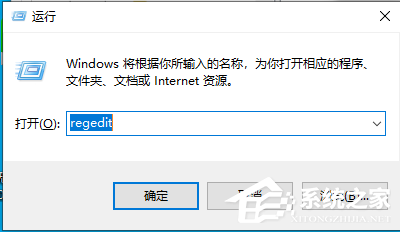
2、接下来我们在系统工具中点击【设备管理器】展开【显示适配器】选中显卡驱动程序右键单击它【选择更新驱动程序】。
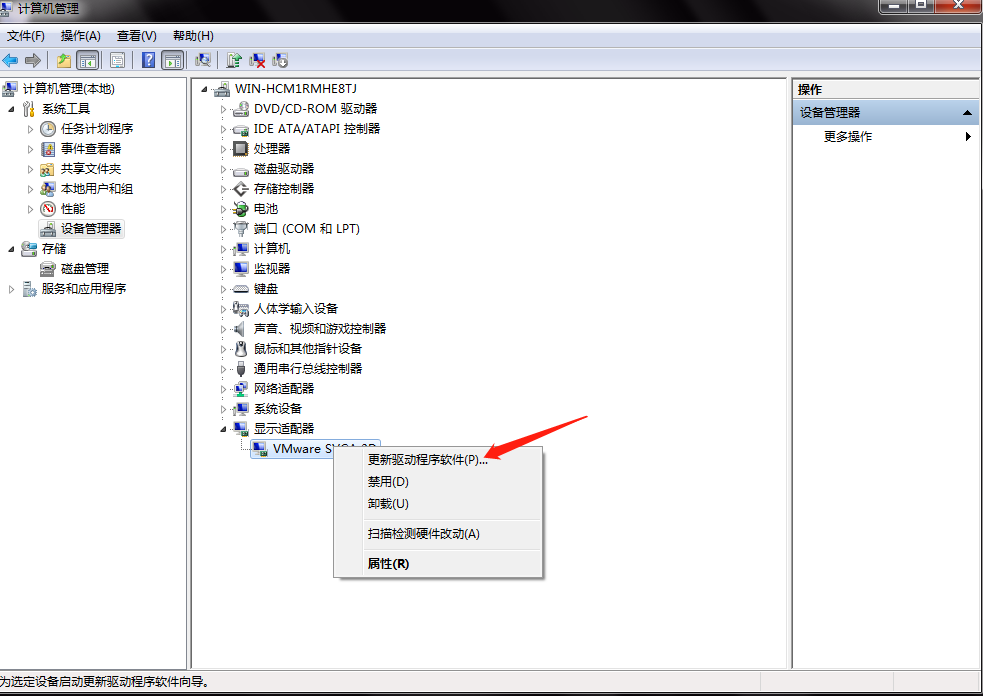
3、在弹出窗口选择【自动搜索更新】选项。
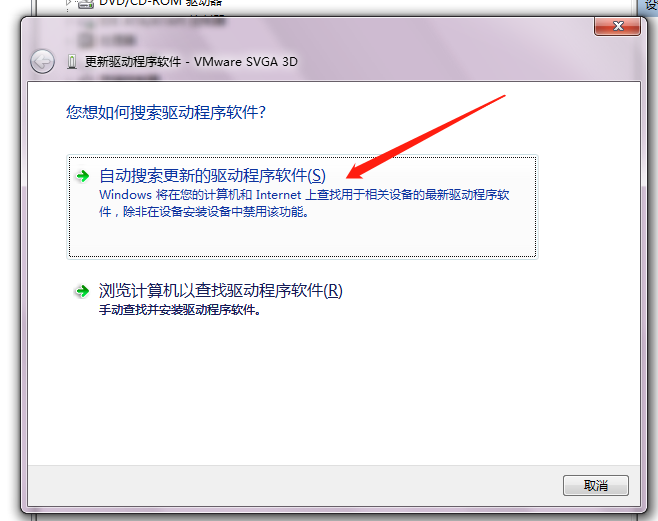
4、最后我们等待安装完成就可以了。
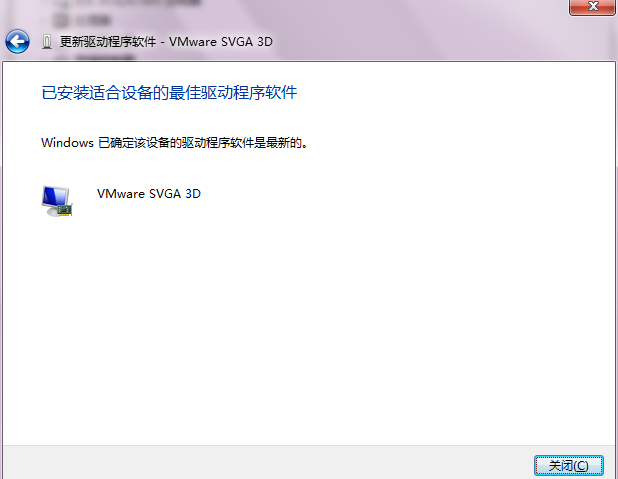
怎么更新显卡驱动
更新显卡驱动的具体操作方法如下:
方法一:
1.点击电脑左下角的“开始”图标。
2.在弹出菜单栏中右键点击“计算机”。
3.接着点击“管理”菜单项。
4.在计算机管理中选择“设备管理器”。
5.点击”显示适配器“”的展开图标,在显卡驱动上面单击右键,选择“更新驱动程序软件”。
6.点击”自动搜索更新的驱动程序软件”,电脑系统将会自动从电脑里面和网上进行搜索驱动更新。
7.驱动更新完成。
方法二:
1.通过百度搜索驱动软件。
2.下载安装之后,点击“立即检测”。
3.在”驱动管理”里面找到显卡的驱动项,如果有新版驱动,点击”升级”就行。
显卡驱动怎么更新?
产品型号:ASUSS340MC
系统版本:Windows10
显卡驱动更新总共需要4步操作,具体的操作步骤如下:
1、在桌面上找到此电脑,然后右击,点击属性。
2、然后在相关设置中找到设备管理器,显示适配。
3、在显示适配器中,找到你的显卡。
4、然后在你的显卡上右击,点击更新显卡驱动,然后根据它的提示来更新显卡驱动即可。
总结
1、在桌面上找到此电脑,然后右击,点击属性。
2、然后在相关设置中找到设备管理器,点击显示适配。
3、在显示适配器中,找到你的显卡。
4、然后在你的显卡上右击,点击更新显卡驱动,然后根据它的提示来更新显卡驱动即可。
相关推荐:
Win7旗舰版显卡驱动怎么更新?Win7旗舰版显卡驱动更新方法
国产自研数字孪生融合渲染引擎EasyTwin获「2022大数据产业年度创新服务产品」
Win7系统自动登录怎么设置?Win7旗舰版自动登录设置教程
五部门联合定调虚拟现实产业落地发展,51建模网3D+AR新玩法,助力全行业AR+生产与营销
Win7系统中LSP损坏是什么意思?Win7系统中LSP损坏怎么修复?
【蓝凌2023】数字化办公全产品&场景,超4000万员工在用!
声明:《Win7旗舰版显卡驱动怎么更新?Win7旗舰版显卡驱动更新方法》一文由排行榜大全(佚名 )网友供稿,版权归原作者本人所有,转载请注明出处。如果您对文章有异议,可在反馈入口提交处理!
